excel2007设置高级筛选的教程
发布时间:2016-12-23 09:52
相关话题
Excel中经常需要用到高级筛选的功能为数据进行筛选,高级筛选具体该如何设置呢?接下来是小编为大家带来的excel2007设置高级筛选的教程,供大家参考。
excel2007设置高级筛选教程:
设置高级筛选步骤1:输入高级筛选条件,在要筛选的工作表的空白位置处,输入所要筛选的条件;
设置高级筛选步骤2:筛选条件的表头标题需要和数据表中表头一致
设置高级筛选步骤3:筛选条件输入在同一行表示为“与的关系
设置高级筛选步骤4:筛选条件输入在不同的行表示为“或”的关系

设置高级筛选步骤5:在“数据”主菜单下的“排序和筛选”工具栏中,单击“高级”按钮。
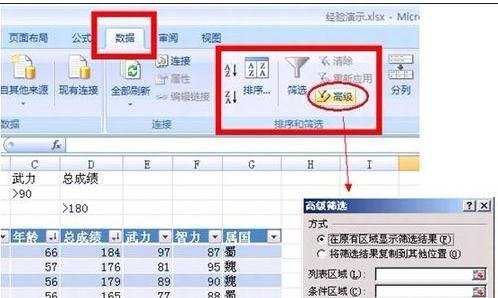
设置高级筛选步骤6:在弹出的高级筛选对话框中进行筛选操作
设置高级筛选步骤7:默认使用原表格区域显示筛选结果
设置高级筛选步骤8:筛选列表区域选择
设置高级筛选步骤9:筛选条件区域选择
设置高级筛选步骤10:帅选条件选择完成以后的状态如下
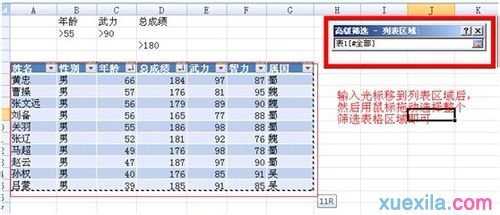


设置高级筛选步骤11:点击确认得出筛选结果
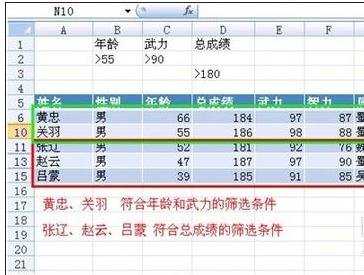
设置高级筛选步骤12:如果需要将筛选结果在其他区域显示,在高级筛选对话框中选择“将筛选结果复制到其他位置”,然后在“复制到”后面的输入框中选择一个空白单元格即可
设置高级筛选步骤13:筛选结果如下
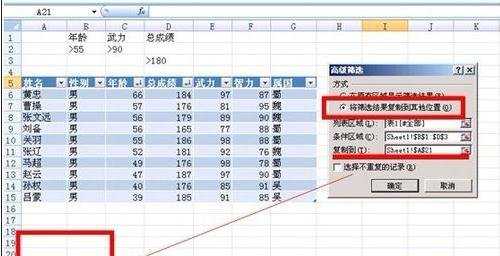
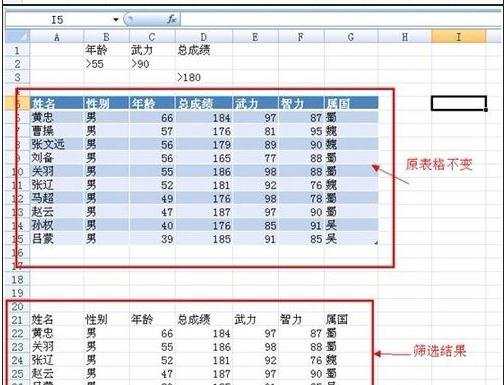
看了excel2007设置高级筛选的教程还看了:
1.excel2007 高级筛选的使用教程
2.怎么在excel2007中使用高级筛选
3.Excel2007高级筛选怎么用
4.excel2007的排序和高级筛选的用法
5.excel中使用高级筛选教程
6.excel2013高级筛选的使用方法

excel2007设置高级筛选的教程的评论条评论